word首行缩进2字符设置教程
浏览:243日期:2024-04-21 15:26:14
相信我们在小学学写文章的时候,就被要求每段话开头空两格,不过在word中不手动修改的话默认是顶格的,那么word首行缩进2字符怎么设置呢。
word首行缩进2字符怎么设置:1、首先右键文字位置,打开“段落”设置。
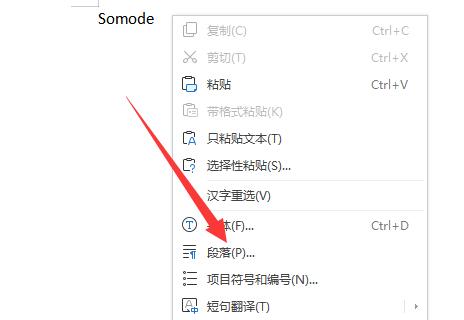
2、接着找到“缩进”,点击“特殊格式”的箭头。
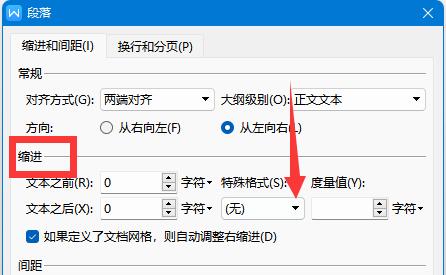
3、然后将特殊格式改为“首行缩进”并将度量值改为“2字符”
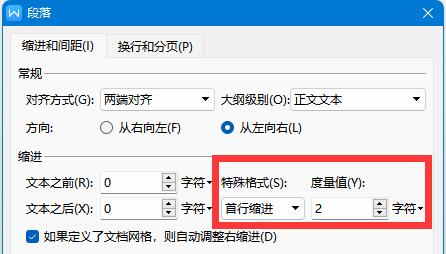
4、随后取消勾选图示选项,最后点击“确定”完成修改。
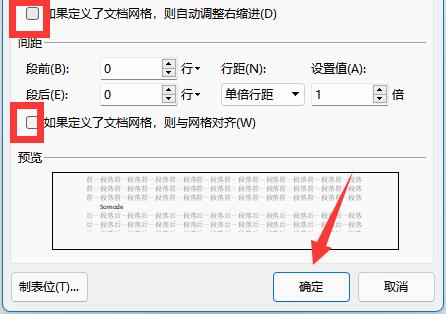
5、随后就能发现文字自动首行缩进2字符了。
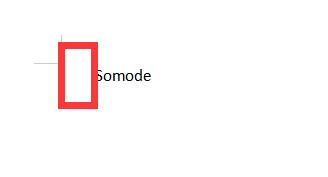
延伸阅读:
以上就是word首行缩进2字符设置教程的全部内容,望能这篇word首行缩进2字符设置教程可以帮助您解决问题,能够解决大家的实际问题是优爱好网一直努力的方向和目标。
标签:
word
相关文章:

 网公网安备
网公网安备